Cách cập nhật ứng dụng Android theo cách thủ công và tự động

Xem cách bạn có thể cập nhật bất kỳ ứng dụng Android nào tự động hoặc thủ công trên bất kỳ thiết bị Android nào.

Biết cách nhận tiền hoàn lại trên Google Play trên Google play là điều bắt buộc. Sẽ đến lúc ứng dụng bạn có không có mọi thứ bạn cần và bạn sẽ muốn trả lại ứng dụng đó. Google Play giúp người dùng dễ dàng nhận được tiền hoàn lại cho bất kỳ ứng dụng nào họ mua, nhưng có những điều bạn cần lưu ý.
Ví dụ, có một giới hạn thời gian trả hàng và nếu bạn quên, bạn sẽ bị mắc kẹt với một ứng dụng mà bạn không muốn. Hãy tiếp tục đọc để biết các bước bạn cần làm theo để được hoàn lại tiền trên ứng dụng Android và thời gian bạn có cho đến khi không thể hoàn lại tiền nữa.
Việc tìm ứng dụng bạn đã mua trên Google Play sẽ chỉ mất vài giây. Mở Google Play và nhấn vào biểu tượng bánh hamburger. Vuốt xuống và chọn tùy chọn Tài khoản. Chuyển đến tab Lịch sử đặt hàng và bạn sẽ thấy từng ứng dụng bạn đã mua.
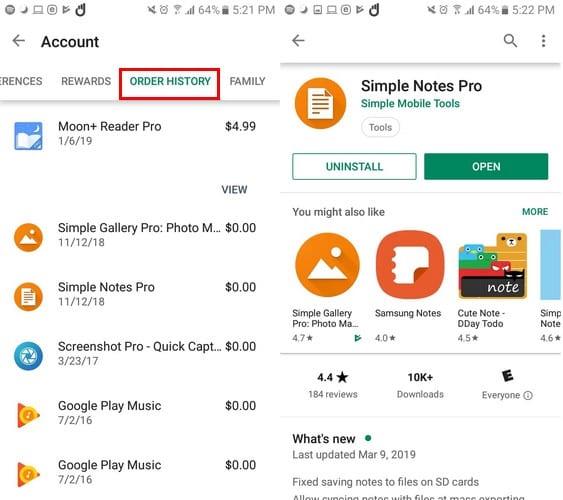
Nếu bạn đang sử dụng máy tính để bàn để tìm các ứng dụng đã mua, hãy nhấp vào bánh xe răng cưa và chọn Tài khoản (đây sẽ là tùy chọn đầu tiên trong danh sách). Bạn sẽ tự động đến tab Phần thưởng, nhưng hãy nhấp vào Lịch sử đặt hàng và bạn sẽ thấy các ứng dụng Android đã mua của mình.
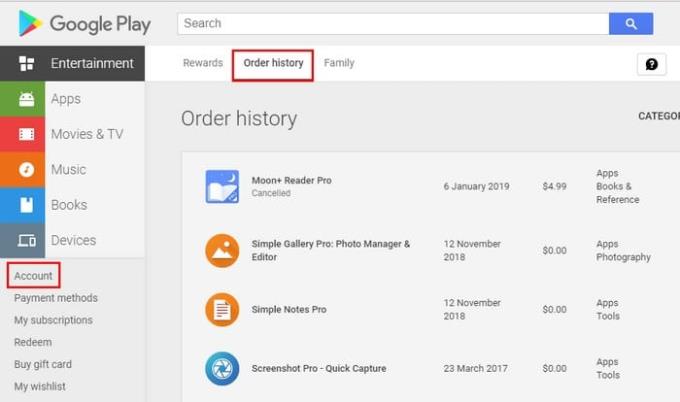
Google Play sẽ hoàn lại tiền cho bạn ngay cả khi bạn trả lại ứng dụng chỉ vì bạn đổi ý. Tuy nhiên, hãy nhớ rằng bạn chỉ có hai giờ để lấy lại tiền của mình. Nếu bạn đã vượt qua giới hạn hai giờ, điều tiếp theo là khung thời gian hai ngày mà Google sẽ xử lý yêu cầu hoàn lại tiền của bạn.
Nếu ở ngày thứ ba, bạn quyết định rằng ứng dụng không dành cho mình, thì bạn sẽ cần liên hệ với nhà phát triển và họ là người sẽ quyết định xem bạn có lấy lại được tiền hay không.
Cố gắng không đạt đến điểm này vì không phải nhà phát triển nào cũng có thể cung cấp cách để bạn liên hệ với họ. Nếu bạn đã vượt qua các khung thời gian, bạn sẽ không thấy nút hoàn lại tiền, bạn sẽ chỉ thấy nút gỡ cài đặt như trong hình trên.
Để nhận lại tiền của bạn trong khung thời gian 2 ngày, hãy tìm kiếm ứng dụng bạn đã mua bằng cách tìm kiếm ứng dụng đó trên thanh tìm kiếm. Nhấn vào nút Hoàn lại tiền và điền vào biểu mẫu Google sẽ yêu cầu bạn điền và nói rằng những gì bạn muốn là tiền hoàn lại. Bạn sẽ cần nêu rõ lý do quay lại và Google Play sẽ cung cấp cho bạn một số tùy chọn.
Việc hoàn tiền sẽ không diễn ra ngay lập tức vì bạn sẽ phải đợi khoảng 15 phút cho hoặc nhận. Google sẽ gửi cho bạn một Email thông báo rằng bạn đã yêu cầu hoàn lại tiền.
Nếu thứ bạn muốn trả lại là một video clip bị lỗi, bạn có 65 ngày để trả lại. Tuy nhiên, nếu bạn muốn trả lại vì bạn đã đổi ý, thì Google Play sẽ chỉ cho bạn bảy ngày. Hãy nhớ rằng nếu bạn đã xem một bộ phim hơn ba phút, bạn không thể quay lại bộ phim đó.
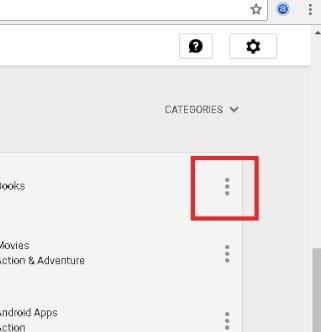
Google Play sẽ chỉ cho phép bạn trả lại nhạc nếu bạn chưa tải xuống hoặc phát trực tuyến. Nếu bạn đã nghe hoặc đã tải xuống, bạn sẽ chỉ có thể trả lại nếu clip nhạc đó là sự cố kỹ thuật. Bạn có thể trả lại một đoạn nhạc giống như bạn làm với bất kỳ mục nào khác. Chuyển đến Lịch sử đặt hàng và nhấp vào biểu tượng menu của bản nhạc bạn muốn trả lại. Chọn tùy chọn có nội dung Báo cáo sự cố và chọn Yêu cầu hoàn lại tiền.
Không phải tất cả ứng dụng đều như những gì chúng tuyên bố. Ơn trời là Google Play giúp bạn dễ dàng nhận được tiền hoàn lại mà không cần phải trải qua một quy trình đau đầu. Chỉ cần đừng quên bạn có bao nhiêu thời gian để tạo ra những khoản lợi nhuận đó và bạn sẽ ổn thôi. Bạn đang nghĩ đến việc quay lại ứng dụng nào?
Xem cách bạn có thể cập nhật bất kỳ ứng dụng Android nào tự động hoặc thủ công trên bất kỳ thiết bị Android nào.
Khi bạn thử chế độ tối, rất khó có khả năng bạn quay lại chủ đề ánh sáng. Với chế độ tối, bạn giảm mỏi mắt và trông đẹp hơn rất nhiều. Các
Một số bước giúp bạn khắc phục lỗi Tải xuống không thành công khi cố tải xuống ứng dụng bằng Google Play.
Dưới đây là những điều bạn cần biết để quản lý đăng ký Google Play của mình. Đây là cách bạn có thể gia hạn đăng ký cho bất kỳ ứng dụng nào.
Tìm hiểu cách thoát khỏi tình trạng Google Play bị kẹt khi Tải xuống Đang chờ xử lý và không cho phép bất kỳ ứng dụng nào cập nhật.
Sửa lỗi 963 khi tải xuống ứng dụng bằng Google Play.
Hướng dẫn chi tiết về cách bật hoặc tắt cập nhật ứng dụng tự động từ Google Play hoặc Ứng dụng Galaxy dành cho Android.
Cách thêm ứng dụng từ một tài khoản Google khác vào thiết bị Android.
Giải trí bằng cách chơi một trò chơi ngoại tuyến cơ bản nhưng thú vị trên Google Play. Xem cách truy cập trò chơi khinh khí cầu.
Đối với người dùng Android, Cửa hàng Google Play là một cửa hàng tổng hợp cho mọi thứ chúng ta có thể cần - từ các ứng dụng hữu ích đến những cách hoàn toàn vô dụng để vượt qua
Bạn không bao giờ có thể quá cẩn thận khi nói đến việc bảo vệ dữ liệu nhạy cảm trên thiết bị Android của mình. Vì Google muốn giúp giữ cho thiết bị Android của bạn
Lỗi truy xuất thông tin từ máy chủ là một trong những lỗi Google Play Âm nhạc khó chịu nhất mà bạn có thể gặp phải trên thiết bị của mình.
Bạn luôn có thể tải xuống lại các ứng dụng Android mà bạn đã mua từ Google Play bằng các bước sau.
Xem cách bạn có thể tìm thấy những người dùng Telegram đang ở gần bạn như thế nào. Gặp gỡ bạn bè trực tuyến của bạn trực tiếp với tính năng tìm kiếm người dùng ở gần trên Telegram.
Giải pháp xóa dữ liệu khỏi thiết bị Android của bạn nếu màn hình không còn hoạt động.
Xiaomi 14 Ultra khoác lên mình diện mạo đầy sang trọng khi ra mắt với khung kim loại vuông thời thượng kết hợp cùng module camera tròn lớn độc đáo ở mặt lưng.
Hướng dẫn toàn diện này sẽ giúp bạn điều chỉnh hoặc lên lịch cài đặt âm thanh cho điện thoại thông minh Android của bạn. Kiểm soát và tận hưởng cuộc sống số yên bình.
Dù đã thử nhiều lần nhưng bạn vẫn không thể sao chép-dán các mục từ nơi này sang nơi khác trên điện thoại Android của mình phải không? Không giật mình! Hãy thử các cách sửa lỗi này.
“Thật không may, System UI đã dừng” là một lỗi rất phổ biến hiện nay trên điện thoại Android. Có thể có nhiều lý do cho lỗi này. Hãy đọc tiếp để biết một số giải pháp hiệu quả để giải quyết lỗi này nhé!
Ứng dụng Facebook của bạn có gặp sự cố bất cứ khi nào bạn đang sử dụng ứng dụng này không? Bạn không nghĩ nó gây khó chịu sao? Nếu có, hãy thử các phương pháp này để giải quyết sự cố ứng dụng Facebook trên Android
Android Oreo của Google đã đưa ra một bộ tính năng cao cấp phong phú nhưng đáng tiếc là có rất nhiều lỗi đã được báo cáo với bản cập nhật mới. Dưới đây là một số kỹ thuật giúp chúng tôi loại bỏ lỗi cho đến khi Google phát hành bản cập nhật sửa lỗi.
Nếu Signal không thể truy xuất danh bạ của bạn, hãy đảm bảo ứng dụng được phép truy cập danh bạ của bạn và kiểm tra các bản cập nhật.
Nếu bạn không thể đăng nhập vào tài khoản Spotify của mình mặc dù bạn đang sử dụng tên người dùng và mật khẩu chính xác, hãy đặt lại mật khẩu của bạn và cập nhật ứng dụng.





















